- vue+element+springboot实现多张图片上传
- 【Oracle】oracle、mysql、sql server三者区别
- 前端vue uni-app仿美团下拉框下拉筛选组件
- python——Django 框架
- 解决IDEA无法创建JDK1.8版本的Springboot项目问题
- SQL中的CASE WHEN语句:从基础到高级应用指南
- 【python】flask操作数据库工具SQLAlchemy,详细用法
- 看懂PLSQL执行计划
- Spring Boot的主要特点
- Spring Boot 经典面试题(五)
- IDEA2023版本创建spring boot项目时,Java版本无法
- 【IDEA】2023版IDEA安装破解教程
- 【SQL相关】Hive行列字符串的合并与拆分
- Kubernetes(K8s)与虚拟GPU(vGPU):实现高效管理和
- tomcat默认最大线程数、等待队列长度、连接超时时间
- 牛客周赛 Round 39(A,B,C,D,E,F,G)
- Golang函数和包
- 【MySQL】内外连接——内连接、外连接、左外连接、右外连接、内外连接
- 【vue2】近期bug收集与整理02
- go: go.mod file not found in curren
- 【讯飞星火大模型AI】SpringBoot项目快速接入讯飞星火API
- Rust面试宝典第6题:快乐数
- springboot实现多数据源
- Resolved [org.springframework.http.
- Docker部署nginx,挂载,并配置nginx.conf
- 志愿服务管理小程序设计与实现 毕业设计-附源码97923
- SpringBoot整合Druid数据库连接池&多数据源&am
- Idea Spring Initializr没有 Java 8选项解决
- Linux部署环境Nginx篇(安装Nginx1.24.0)
- 【Docker】未来已来 | Docker技术在云计算、边缘计算领域的
目录
一、服务的启动
方式2:使用命令行工具启动
二、服务的停止
方式1:使用图形界面工具停止
方式2:使用命令行工具停止
二、自带客户端的登录与退出
登录方式1:MySQL自带客户端
登录方式2:windows命令行
退出登录
一、服务的启动
MySQL安装完毕之后,需要启动服务才能使用。
1、方式1:使用图形界面工具启动
-
步骤1:打开windows服务
方式1:计算机(点击鼠标右键)→ 管理(点击)→ 服务器管理器→工具(点击)→ 服务(点击)
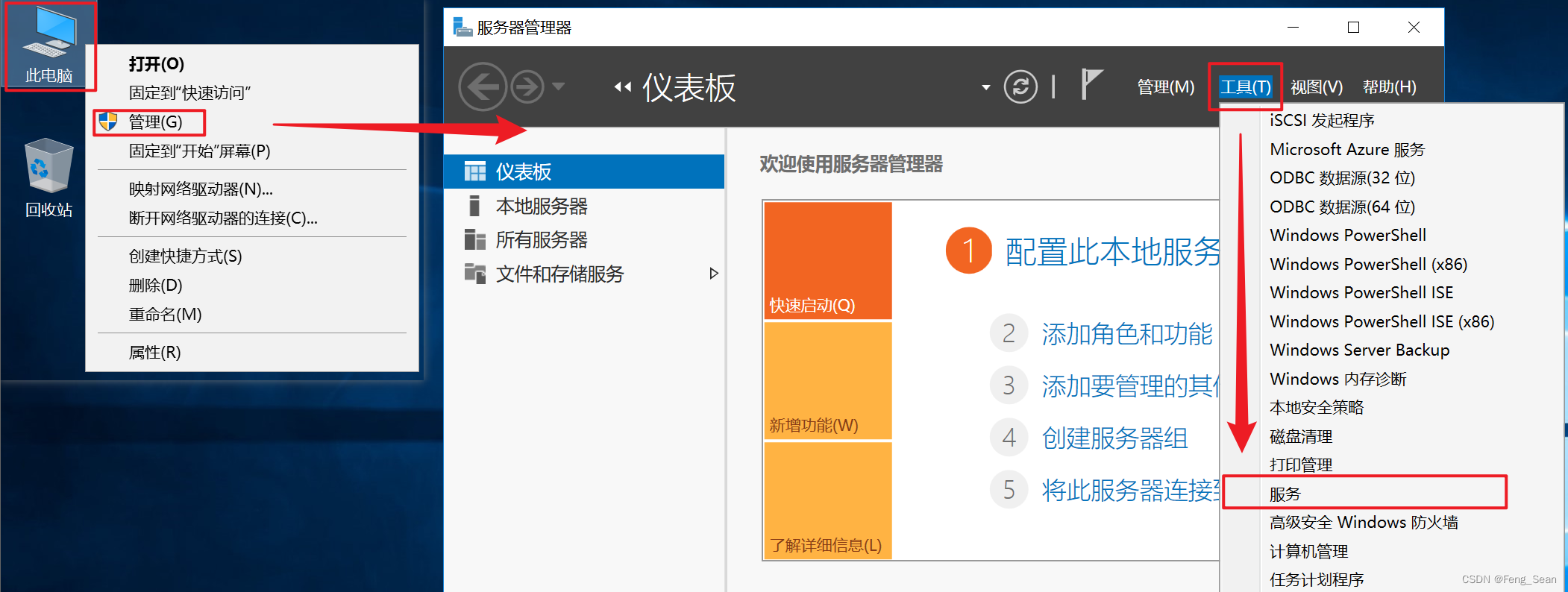
方式2:控制面板(点击)→ 系统和安全(点击)→ 管理工具(点击)→ 服务(点击)
方式3:任务栏(点击鼠标右键)→ 启动任务管理器(点击)→ 服务(点击)
方式4:单击【开始】菜单,在搜索框中输入“services.msc”,按Enter键确认
-
步骤2:找到MySQL80(点击鼠标右键)→ 启动
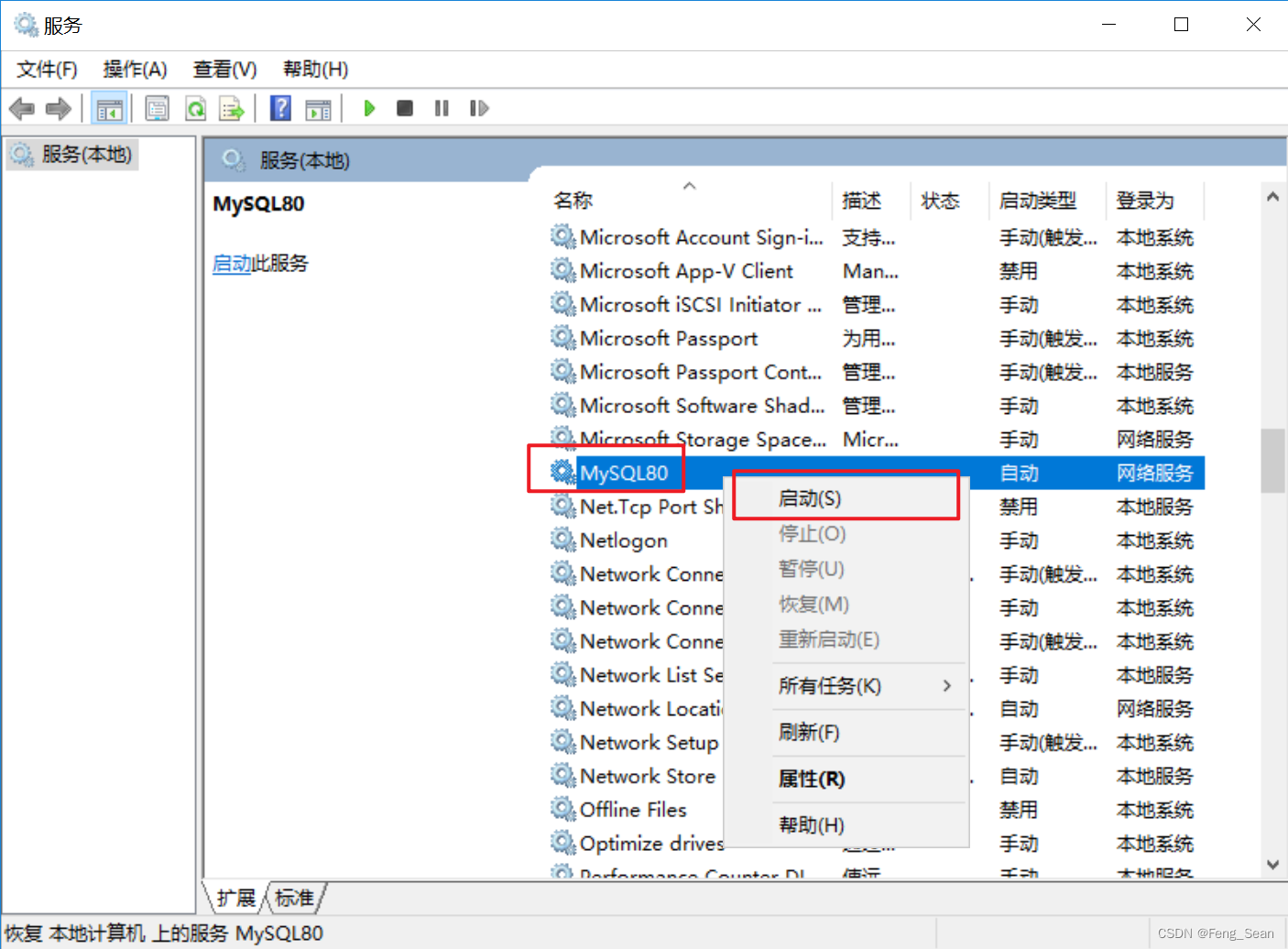
方式2:使用命令行工具启动
# 启动 MySQL 服务命令: net start MySQL服务名
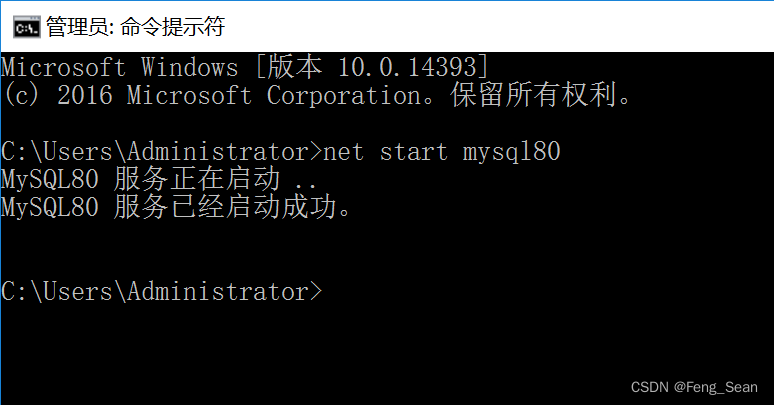
二、服务的停止
方式1:使用图形界面工具停止
-
步骤1:打开windows服务,同启动步骤1
-
步骤2:找到MySQL80(点击鼠标右键)→ 停止
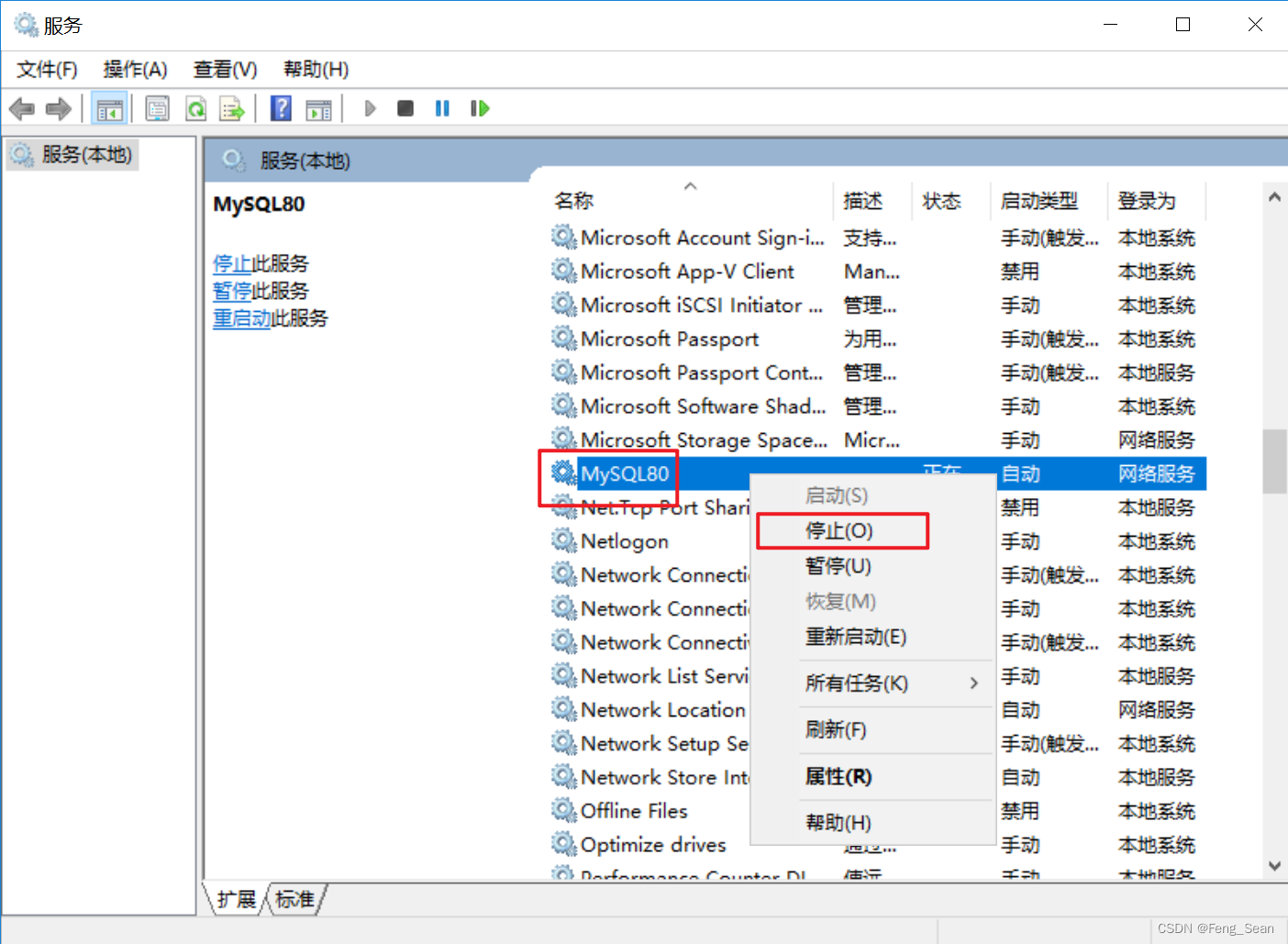
方式2:使用命令行工具停止
# 停止 MySQL 服务命令: net stop MySQL服务名
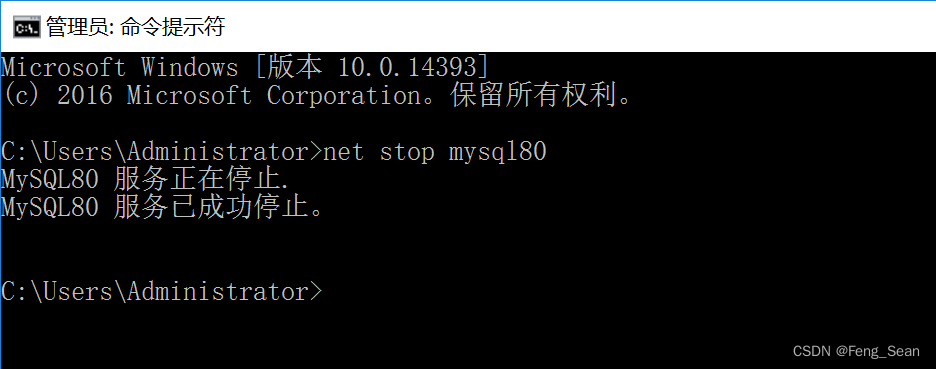
二、自带客户端的登录与退出
当MySQL服务启动完成后,可以通过客户端来登录MySQL数据库。前提:MySQL服务已开启。
登录方式1:MySQL自带客户端
开始菜单 → 所有程序 → MySQL → MySQL 8.0 Command Line Client
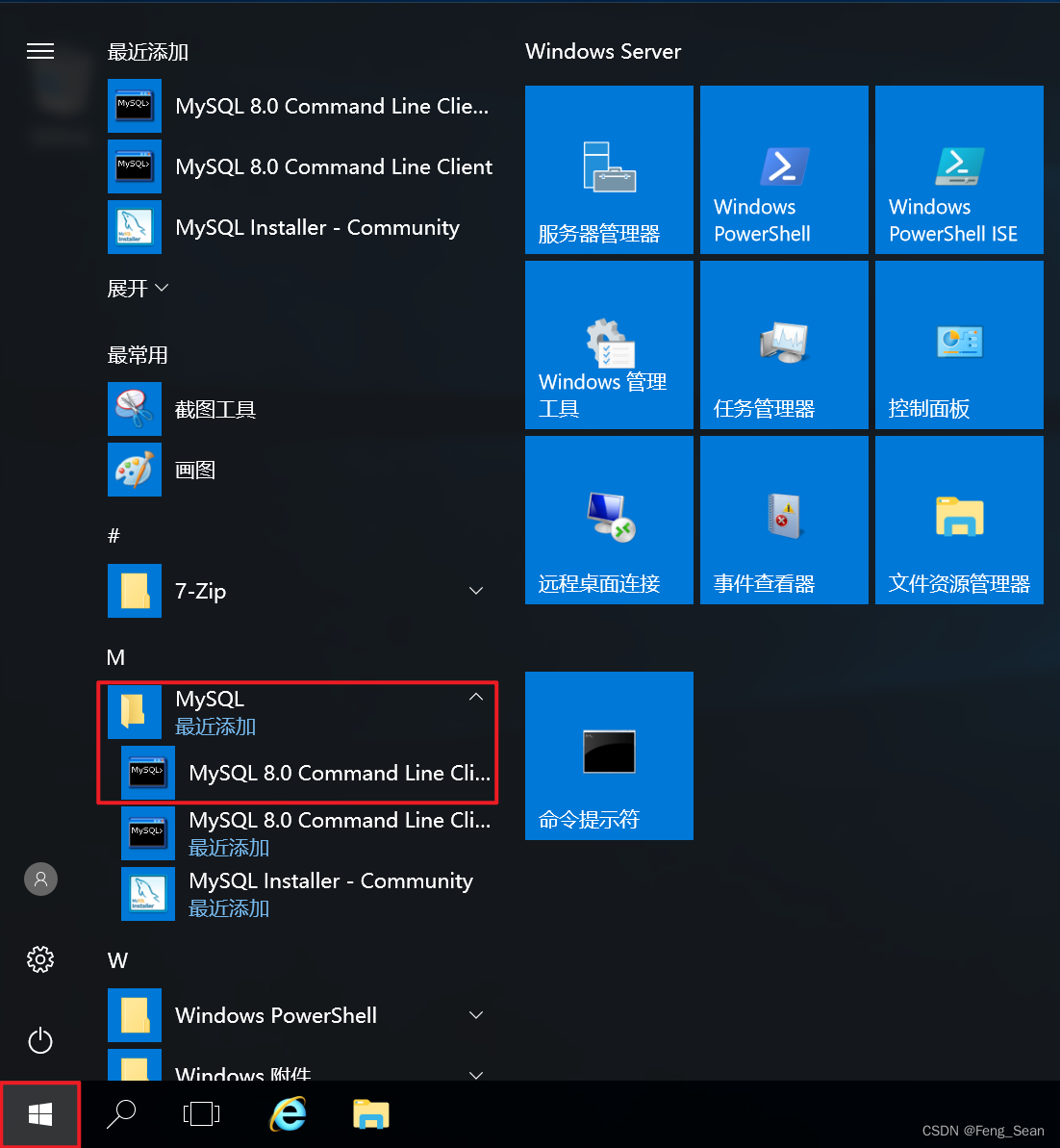
输入密码,就能登录mysql。仅限root用户。
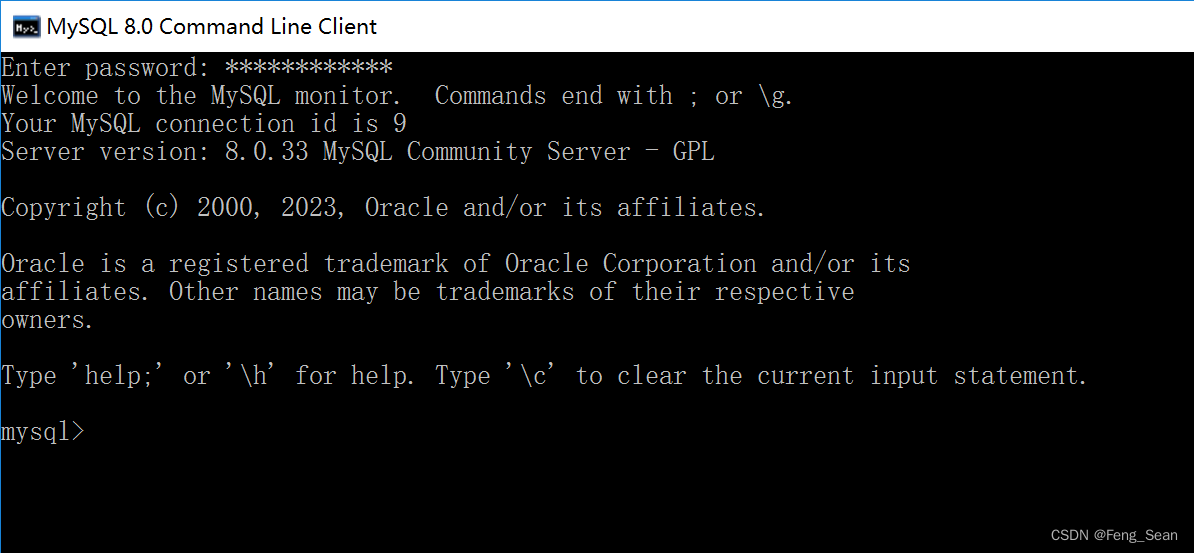
登录方式2:windows命令行
mysql -h 主机名 -P 端口号 -u 用户名 -p密码
例如:
mysql -h localhost -P 3306 -u root -pabcd1234 # root用户的密码是abcd1234
使用此命令需要配置环境变量。
在此电脑上点击右键-属性,点击高级系统设置,在高级选项卡中,点击环境变量。
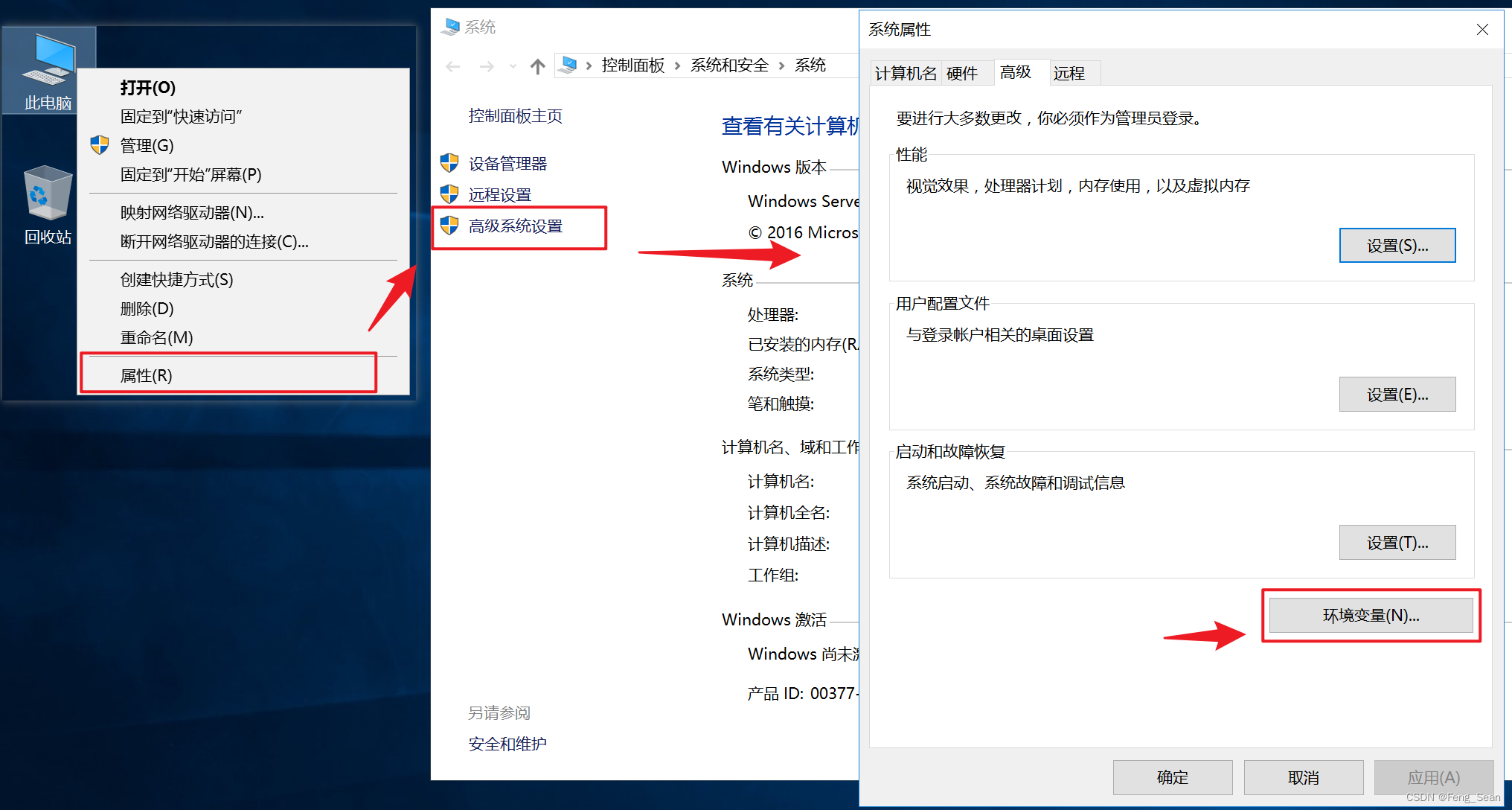
在环境变量的对话框,找到并选择Path,点击“编辑”按钮,在弹出的编辑环境变量对话框中,添加MySQL的安装路径“D:\MySQL\MySQL Server 8.0\bin”,所有窗口都点击“确定”按钮。
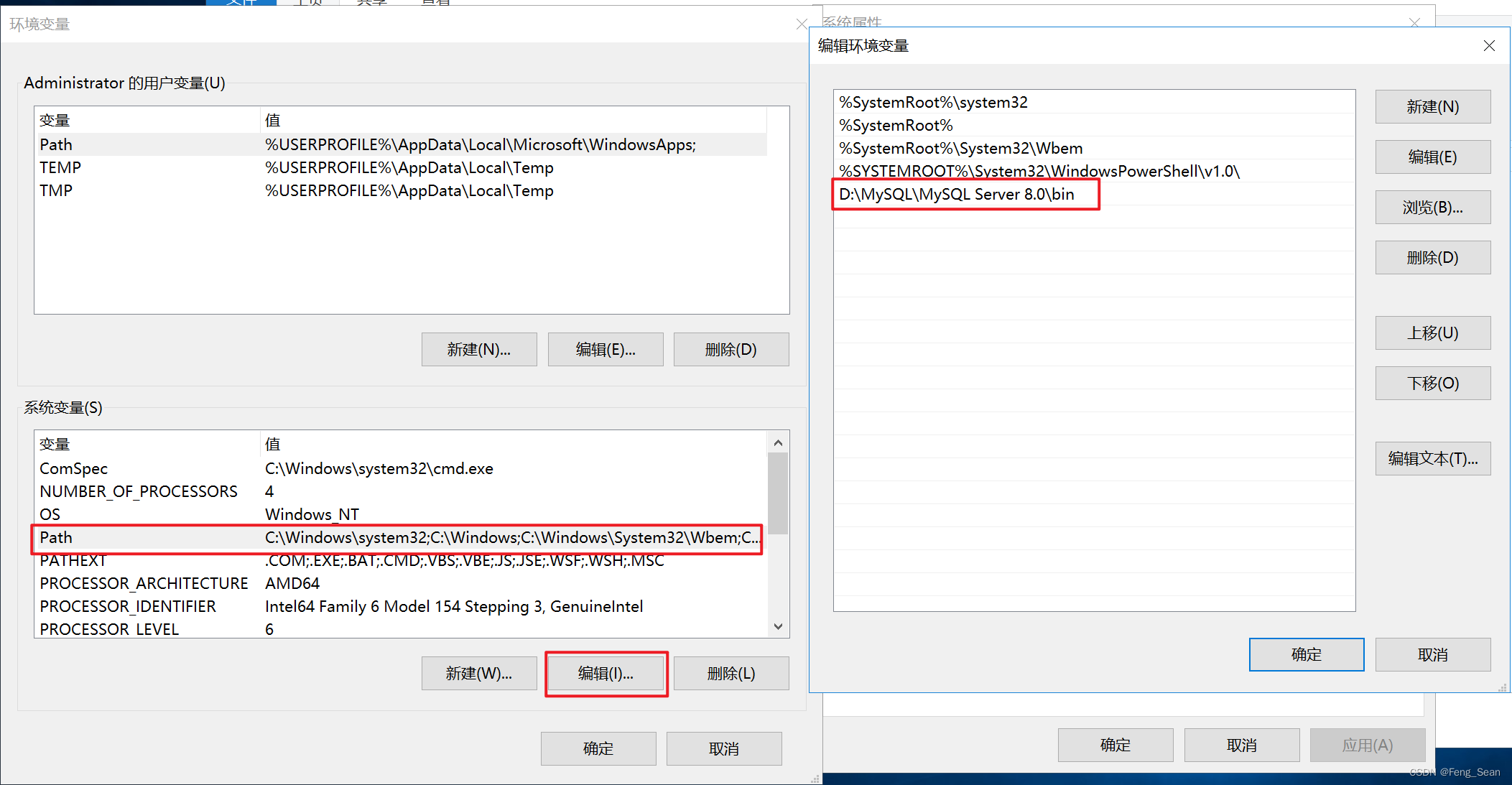
配置毫环境变量之后,开始-运行-CMD,打开DOS窗口。输入命令:mysql -h localhost -P 3306 -u root -p,点击“回车”键。输入密码。即可登录到MySQL中。推荐这种不直接将密码输入到命令行的方法,以免在痕迹中留下密码。
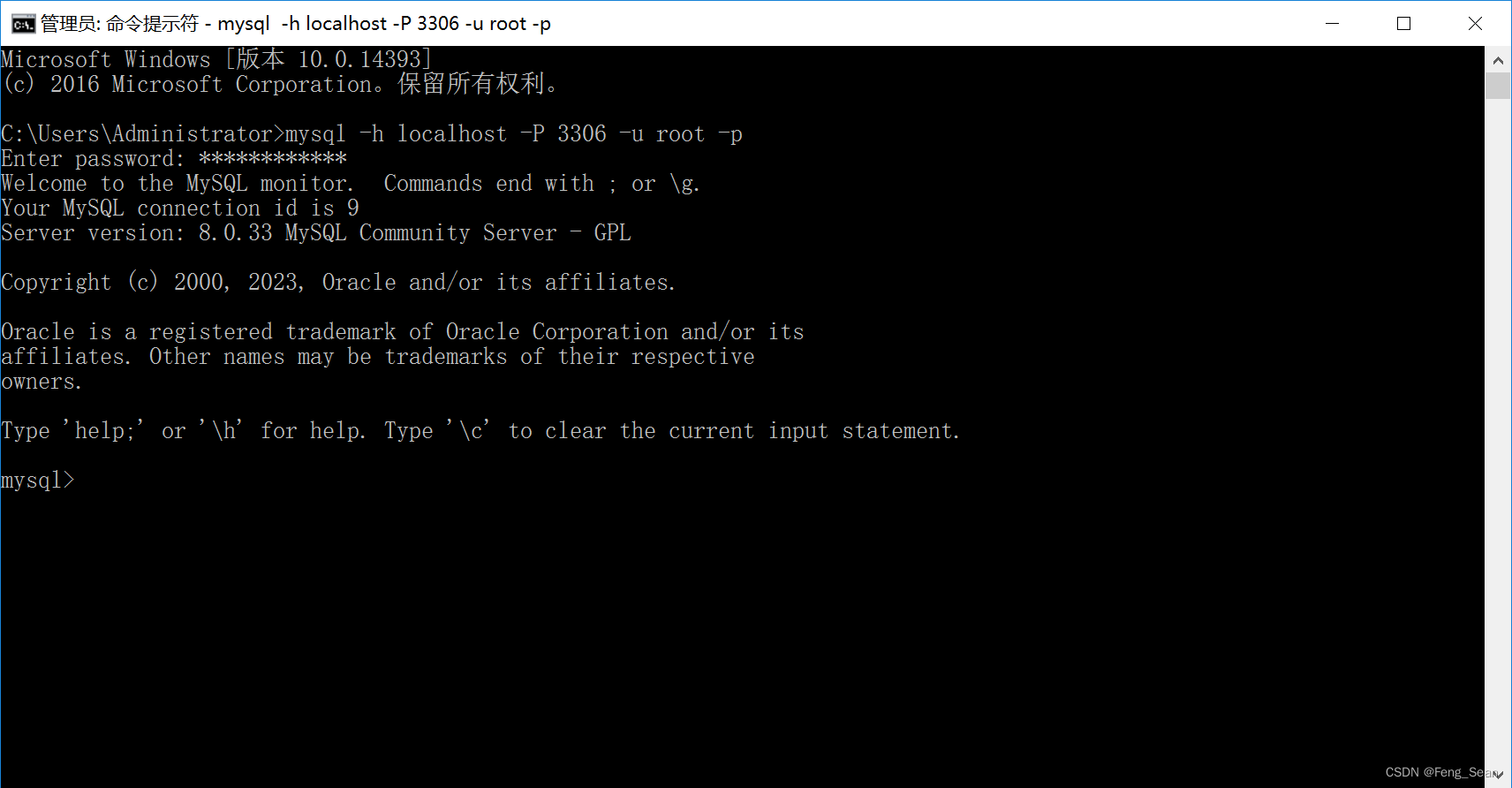
查看MySQL版本:select version();

退出登录
exit
或
quit
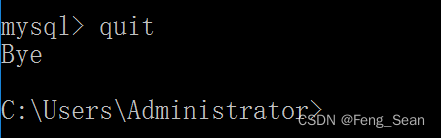
-
-














